287.
Karelle
A réaliser avec PhotoFitre Studio
Le
tuto
est possible avec PhotoFiltre 7 même sans filtres 8 bf
|
Plus besoin de mon autorisation pour utiliser ce tuto sur vos Forums ou vos Blogs mais
sans copier mon texte et
mes capures d'écran. Mettez
un lien vers ce tuto |


Matériel à dézipper (Autorisations)
Ensuite, enregistrez les masques
créagraph-mask 117 et 184 et le masque Narah_mask_0399 dans
le dossier Masks
(ou
Réserve Masks )
Site
Créagraph
Pfeil
 |
Cette flèche pour marquer votre ligne
Clic gauche pour la déplacer
|
1.Ouvrez le tube de la dame.
Dupliquez-le et fermez l'original
2.Mettez en couleur d'avant-plan la couleur R= 123
V= 196 B= 239 ou #7BC4EF
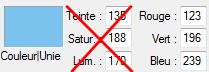
3.Mettez en couleur d'arrière-plan la
couleur R= 82
V= 113 B= 141 ou #52718D
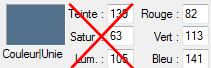
4. Ouvrez un document 800x600 de la couleur de l'avant-plan
5. Menu Filtre > Artistique > Peinture à l'huile. Niveau =
5

6. Mettez un nouveau calque complet de la
couleur de l'arrière-plan: Menu Calque > Nouveau > Vierge
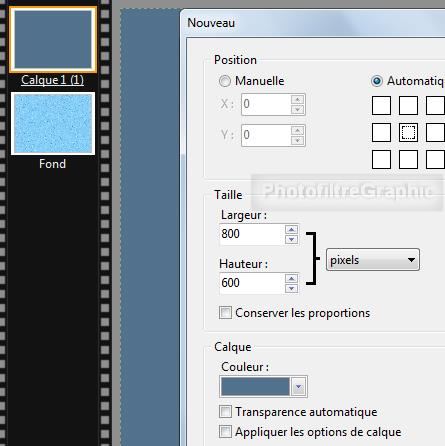
7.Appliquez le masque créagraph-mask 117
en l'inversant avec Photomasque du menu Filtre . Opacité = 100. Mode Transparence. Etirer le masque
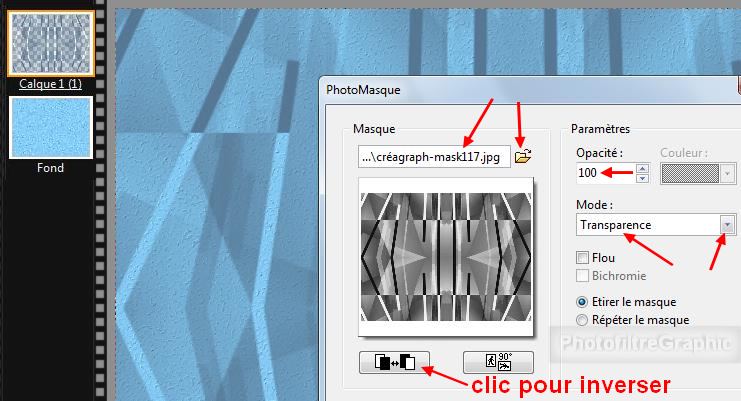
8. Menu Edition > Répéter photomasque...ce qui éclaircit
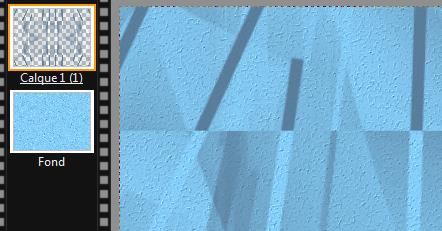
9.Menu Filtre > Texture > Grille
10. Menu Filtre > Netteté > Contours plus
nets

11. Menu Filtre > Déformation > Ellipse

12. Double-clic sur la vignette du
calque 1. Cochez Ombre portée. X= 1 et Y= 1. Noir. Curseur Opacité du bas sur
100%. Plat
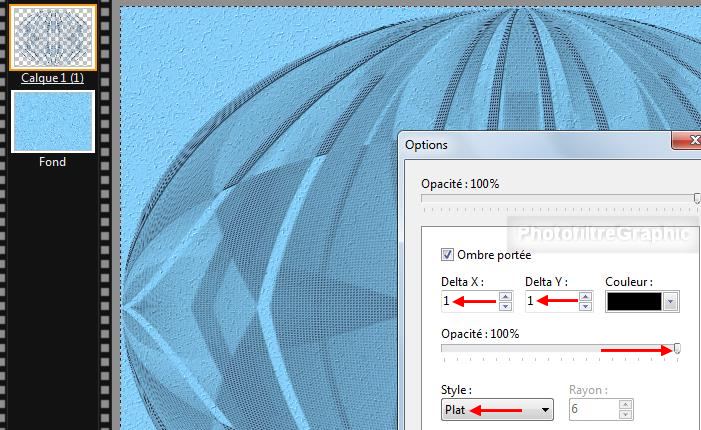
13.Clic droit sur la vignette
du calque > Fusionner
avec le calque inférieur
14.Enregistrez au format pfi
15 Remettez un nouveau calque complet de la
couleur de l'arrière-plan comme à la ligne 6: Menu Calque > Nouveau > Vierge
16.Appliquez le masque créagraph-mask 184
avec Photomasque. Opacité = 100. Mode Transparence. Etirer le masque
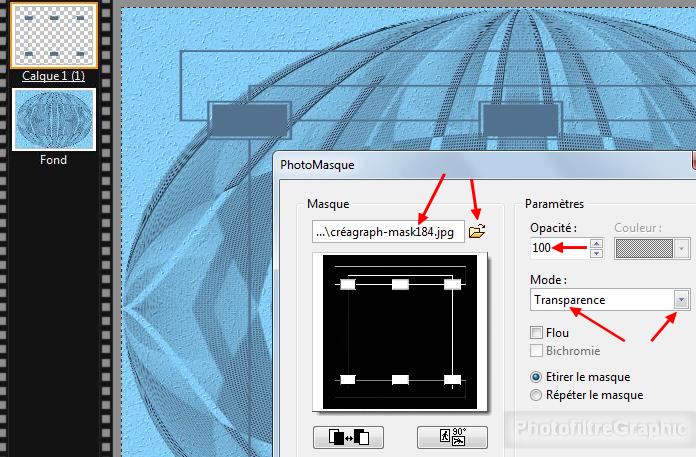
17. Double-clic sur la vignette du
calque. Cochez Ombre portée. X= 5 et Y= 5. Noir. Curseur Opacité du bas sur
100%. Plat
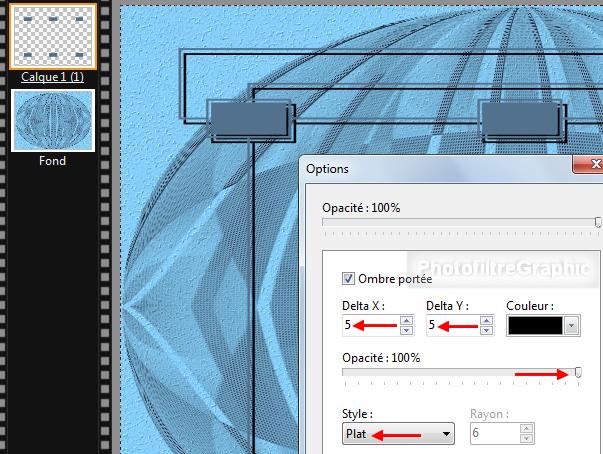
18.Menu Filtre > Texture > Maillage
fin
19.Clic sur l'icône Plus net


20.Clic droit sur la vignette
du calque > Fusionner
avec le calque inférieur
21.Enregistrez au format pfi
22.Clic sur le tube 1Patries_-wood-bangles-ebony
girl21-4-08.
Copier-coller sur le Fond
23. Menu Calque >
Paramétrage manuel
24.Position manuelle: X= 92 Y=
132.Taille: Largeur= 625 Hauteur = 345
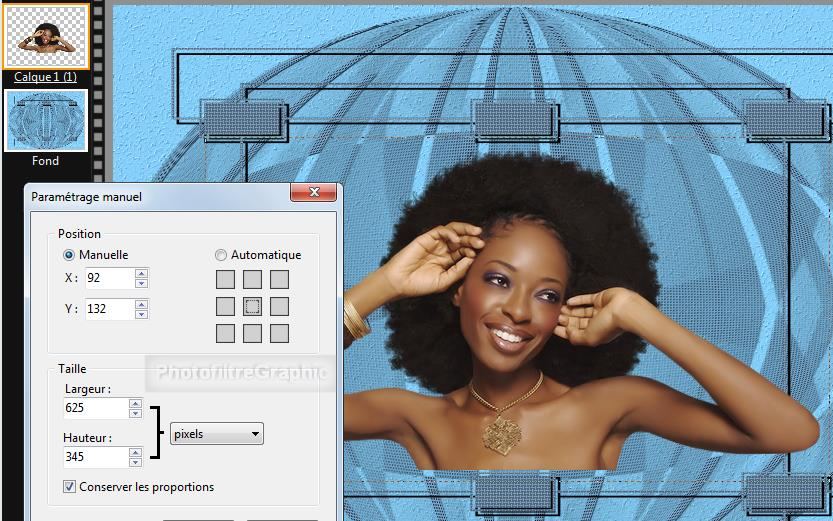
25. Menu Réglage > Histogramme. Coulissez le curseur blanc du haut pour
avoir Maximum à 220
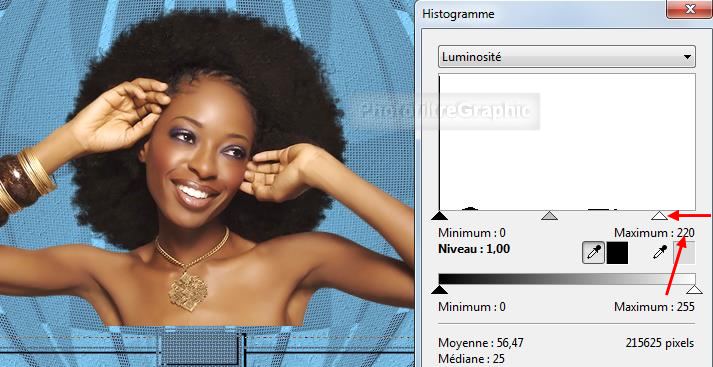
26. Clic sur l'outil Gestionnaire de
Calques puis sur le Mode de fusion Luminosité
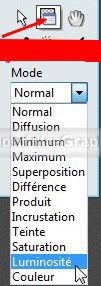

27. Double-clic sur la vignette du
calque . Cochez Ombre portée. -7 et -7. Noir. Curseur Opacité du bas sur
80%. Lissé.
Rayon= 12
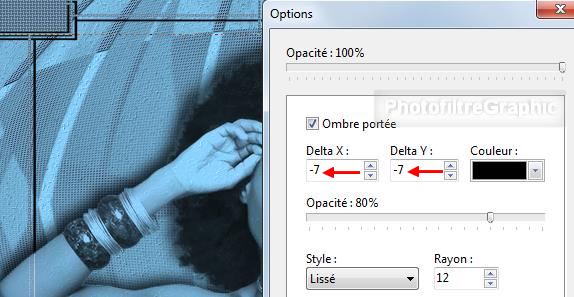
28.Clic droit sur la vignette
du calque > Fusionner
avec le calque inférieur
29. Enregistrez au format pfi
30. Mettez un nouveau calque complet de
couleur blanche: Menu Calque > Nouveau > Vierge
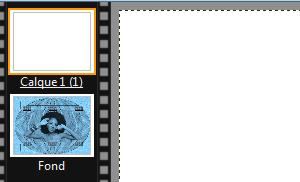
31.Appliquez le masque Narah_mask_0399
avec Photomasque. Opacité = 100. Mode Transparence. Etirer le masque
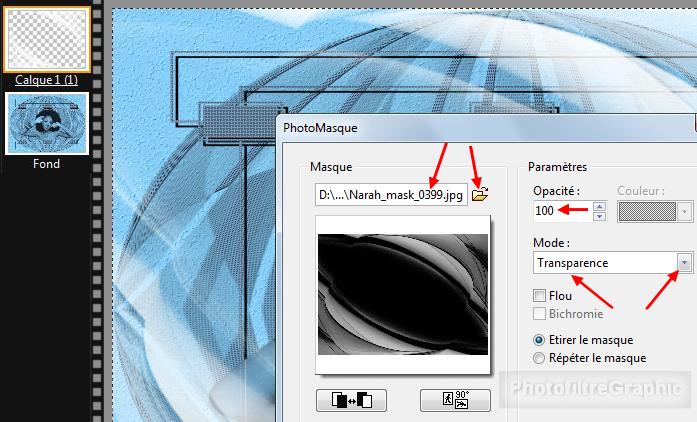
32. Double-clic sur la vignette du
calque. Cochez Ombre portée. 7 / 7. Noir. Curseur Opacité du bas sur
30%. Lissé.
Rayon= 6
33. Curseur Opacité du haut sur 85%
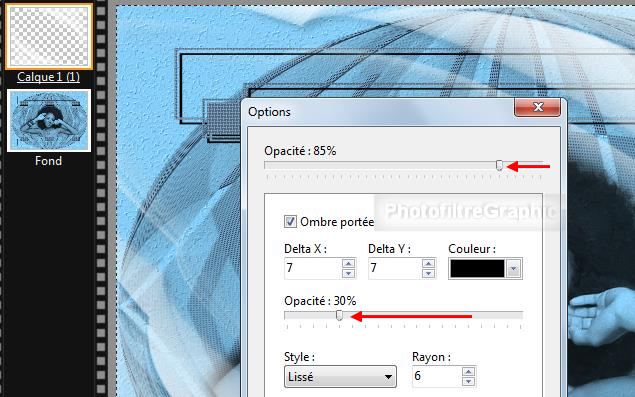
34.Clic droit sur la vignette
du calque > Fusionner
avec le calque inférieur
35. Enregistrez au format pfi
36. Menu Image > Encadrement extérieur:
1 pixel de la couleur de l'arrière-plan
37. Menu Image > Encadrement extérieur:
10 pixels de la couleur de l'avant-plan
38. Avec la baguette magique
(Tolérance=30) sélectionnez ce cadre de 10
39.Menu Filtre > Esthétique >
Contour 3D. Couleur 1=Blanc. Couleur 2=Noir. Epaisseur=3. Opacité=80.
Haut/Gauche. Adoucir
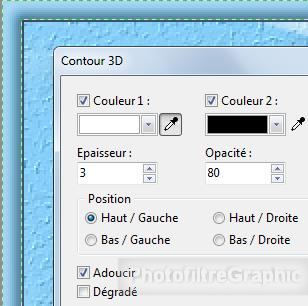
40.Menu Sélection > Masquer la sélection
41. Enregistrez au format pfi
42.Pour un forum, redimensionnez à 700 de
largeur: Menu Image > Taille de l'image. Largeur = 700. La Hauteur se met à 530
43. Menu Filtre > Netteté > Contours plus
nets
44. Signez et enregistrez au format jpg

© copyright. Tous droits
réservés
